将图像从相机发送到安卓智能手机
最近更新 : 26-Oct-2020
发行编号 : 8202020600
解决方法
入门指南
步骤 1:确认智能手机的操作系统版本
步骤 2:在智能手机上安装 Camera Connect
步骤 3:将相机和智能手机相连接
步骤 4:将图像发送到智能手机
无法使用 Camera Connect 通过 Wi-Fi 连接相机
须知
在下面的说明中,智能手机设置过程由 图标指示,相机设置过程由 图标指示。
在本文中,Android™ 智能手机和平板电脑统称为"智能手机"。
注释
请勿使手指或其他物体靠近 Wi-Fi 天线区域。遮挡天线区域可能会降低图像传输速度。
要进行连接,相机中需要有存储卡。
根据所用网络的情况,发送短片可能需要较长时间。请务必留意相机电池的电量。
请注意,发送短片至智能手机时,支持的图像画质将根据智能手机的不同而有所差异。有关详细信息,请参阅智能手机的使用说明书。
屏幕上的无线信号强度以下列图标显示。
-[
] 高、[
] 中、[
] 低、[
] 弱
如果无法使用 Camera Connect 进行与相机的 Wi-Fi 连接,请参考
无法使用 Camera Connect 通过 Wi-Fi 连接相机。
入门指南
在下面四个步骤中说明了使用 Wi-Fi 功能将图像从相机发送到智能手机的过程。从步骤 1 开始按顺序执行。
步骤 1:确认智能手机的操作系统版本
步骤 2:在智能手机上安装 Camera Connect
步骤 3:将相机和智能手机相连接
步骤 4:将图像发送到智能手机。
步骤 1:确认智能手机的操作系统版本
1. 检查智能手机的规格。
若要确认 Android™ 操作系统版本信息,请查看 [设定] 菜单 (
)
[关于手机]
[Android 版本]。
注释
建议关闭智能手机的休眠功能。
根据在您的智能手机上安装的 Android™ 操作系统的版本,设置过程和项目可能会有所不同。
有关支持的操作系统版本的详细信息,请参阅下表。(截止至 2020 年 10 月)
设备
支持的操作系统版本
智能手机 / 平板设备
Android 10.0 / Android 9.0 / Android 8.0-8.1 / Android 7.0-7.1 / Android 6.0
须知
如果您的 Camera Connect 版本为 2.7.10 或更高版本,请检查您的 Android 智能手机的 Android OS 版本。如果该版本为 10.0 或更高版本,则无法使用 NFC 功能连接到相机。
步骤 2:在智能手机上安装 Camera Connect
从 Google Play™ 下载 Camera Connect 并将其安装在智能手机上。
如果 Camera Connect 已安装在智能手机上,请继续执行
步骤 3:将相机和智能手机相连接。
注释
下面的示例过程以 Android™ 操作系统 4.0 为例
来自安卓智能手机的示例屏幕图像用于说明设置过程,与其他型号上所示的屏幕可能会有所不同。有关您所使用的型号的详细信息,请参阅智能手机的使用说明书。
1. 触摸智能手机上的 [Play Store] 应用程序可访问 Google Play™。
须知
Camera Connect 应用程序是免费的,但可能会收取访问 Google Play™ 所产生的连接费用。
下载 Camera Connect 需要 Google 帐户。
不能将 Camera Connect 下载到未配备 GooglePlay™ 的智能手机。
通过蜂窝网络下载应用程序的时间可能长于通过 Wi-Fi 下载。
2. 触摸搜索图标。
3.
在搜索字段中输入 [Camera Connect],然后
触摸 [搜索]。
4. 从显示的搜索结果中选择 [Camera Connect],然后在智能手机上安装它。
安装完成后,点击 [主屏幕] 按钮返回到主屏幕。
5. 触摸菜单键,然后触摸 [设置] (
)。
6. 确认智能手机未设置为 [飞行模式]。
7.
将 [Wi-Fi] 开关设为 [开],然后
触摸 [Wi-Fi]。
步骤 3:将相机和智能手机相连接
须知
操作按钮的位置和形状、显示的屏幕和设置选项可能根据使用的相机型号而有所不同。
在下面的部分中将说明使用以下三种连接方法的过程。
A : 将智能手机注册到 [
] 按钮并进行连接。
[
]
按下移动设备连接按钮以便连接智能手机,并且将相机上的图像保存到智能手机。
注释
只需按 [
] 按钮,即可轻松连接这些设备。这样,将图像发送至智能手机会更加简单。
B : 通过 Wi-Fi 连接。
[
]
按下 Wi-Fi 按钮以便连接智能手机,并且将相机上的图像保存到智能手机。
注释
可将相机连接至智能手机,操作方法与连接相机至计算机或其他设备相同。可添加多部智能手机。
A :
按下移动设备连接按钮以便连接智能手机,并且将相机上的图像保存到智能手机。
A-1. 按下相机的 <移动设备连接> (
) 按钮。
(本文后面将称之为 [
] 按钮。)
注释
在首次进行 Wi-Fi 设置时,将出现注册相机昵称的屏幕。
通过 Wi-Fi 连接到其他设备时,该昵称将显示在目标设备的屏幕上。
按 [
] 按钮显示键盘,然后使用该键盘输入相机的昵称。
A-2. 按 [
]、[
] 按钮选择 [
],然后按
] 按钮。
A-3. 相机的 SSID 将显示在屏幕上。
参考
如果位于以前连接过的接入点附近,相机将自动连接至该接入点。
要更改接入点,请在建立连接时显示的屏幕中选择 [切换网络]。
A-4. 从智能手机上显示的接入点列表中选择在相机的屏幕上显示的 SSID(网络名称)。
注释
为提高安全性,可通过以下操作要求输入密码:访问 MENU 并依次选择 [
] 选项卡
[Wi-Fi 设置]
[密码]
[开]。这种情况下,在显示时在智能手机的密码字段中输入相机上显示的密码。
在确认智能手机和相机连好后,触摸 [主屏幕按钮] 返回到 [主屏幕]。
A-5. 点击Android 智能手机上的 [Canon CC] (
) 应用程序图标以便启动 [Camera Connect]。
相机识别该智能手机后,相机上将显示一个屏幕以选择连接该设备。
A-6. 按 [
]、[
] 按钮以便选择要连接到的智能手机,然后按
] 按钮。
A-7. 与智能手机建立连接后,智能手机的名称会显示在相机上。(此屏幕将在约 1 分钟后关闭。)
参考
一旦通过按 [ ](移动设备连接)按钮使用 Wi-Fi 与智能手机建立过一次连接,之后只需按 [ ](移动设备连接)按钮即可重新连接,以便在所连接的设备上查看和保存相机图像。
只能将一个智能手机注册到 [ ](移动设备连接)按钮。
一旦与智能手机建立了连接,即使相机关闭,只需按 [ ] 按钮即可自动重新连接至注册的设备。
注释
要清除注册到相机的智能手机,请按下